作为Mac用户,您会发现Mac上充满了重复的照片,这些照片以不同的名称存储在不同的文件中。今天的文章就是关于“如何在Mac上查找和删除相似或重复的照片?”由于其系统功能,当您将照片上传到Mac或拍摄屏幕截图时,Mac会自动创建重复副本,而无需任何原因。这些相似或重复的照片日复一日地占用了Mac的大量空间,可能会花费更多的钱来购买更大的磁盘。以下是一些提示,可帮助您在Mac上查找和删除相似或重复的照片。
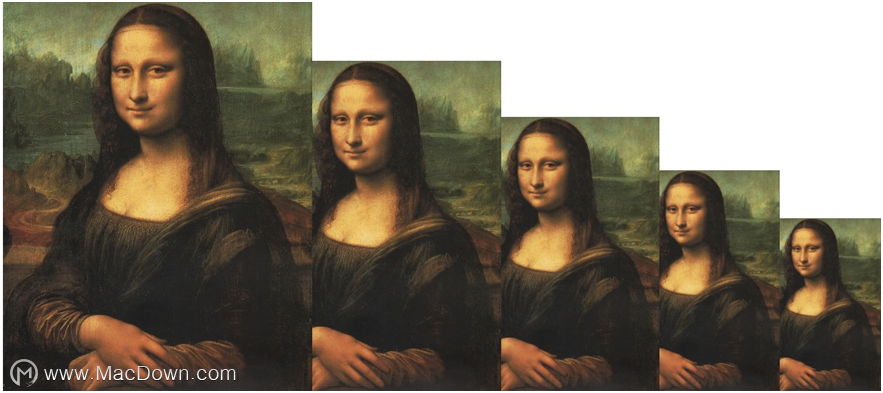
如何在Mac上手动查找和删除相似或重复的照片?
这是通过使用Finder中的“智能文件夹”来管理照片的方法。您可以按照以下步骤操作。
1.打开查找器窗口
2.转到苹果菜单→文件→新建智能文件夹
3.单击右上角的加号按钮
4.选择搜索参数:名称→种类,匹配项→图像(或搜索图像)
5.选择图片格式:全部(包括JPEG TIFF GIF PNG BPM)
6.查看并选择相似或重复的照片(您可以按Command键进行多次选择)
7.单击鼠标右键,然后将其移至回收站
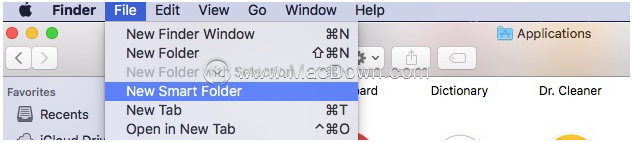
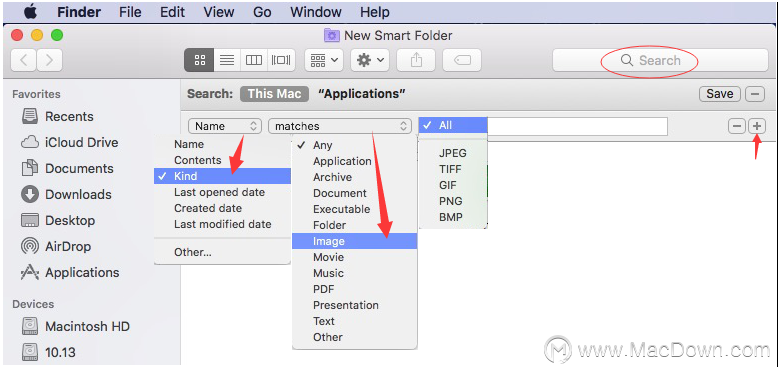
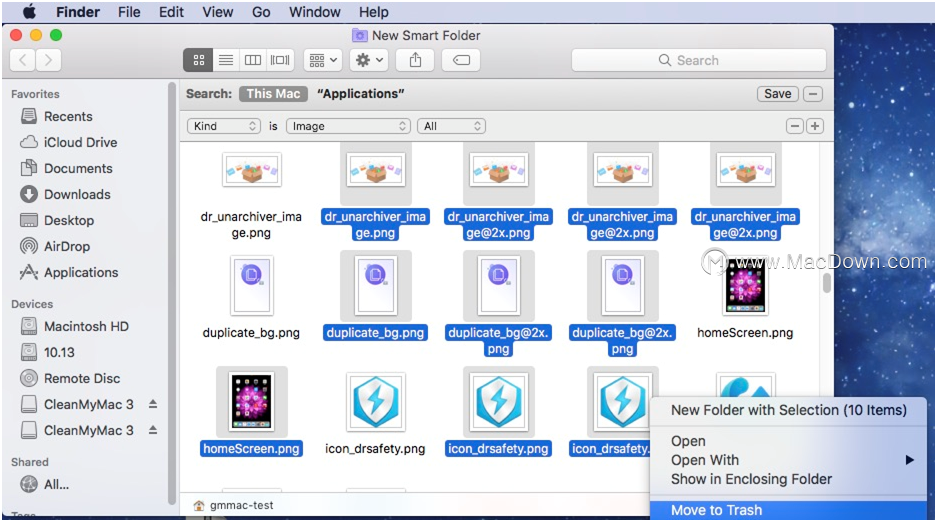
或者,您可以使用iCloud下载所有照片,然后在删除所有重复的照片后将其重新上传到Mac。
1.在Mac上启动浏览器
2.在iCloud.com上登录个人Apple ID
3.然后转到“照片”选项卡,然后选择“所有照片”
4.在查看图片图标的同时,按住Command键并开始一张一张地单击相同或非常相似的图像
5.完成后,按顶部的删除按钮
6.删除所有旧照片,然后重新上传照片
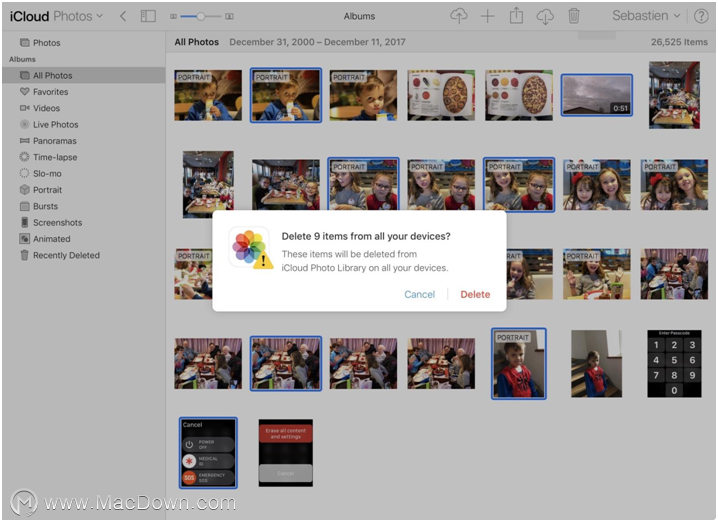
以上两种方式适用于处理少量照片。您会发现处理这样的500多张照片令人筋疲力尽。有没有更简单的方法来查找和删除相似或重复的照片?
如何轻松的在Mac上查找和删除相似或重复的照片?
由于在Mac上手动查找和删除相似或重复的照片非常烦人,为什么不使用第三方重复的照片清除程序来完成这项工作呢?MacBooster 它具有释放和优化Mac内存的功能。这是使用MacBooster轻松实现的方法:
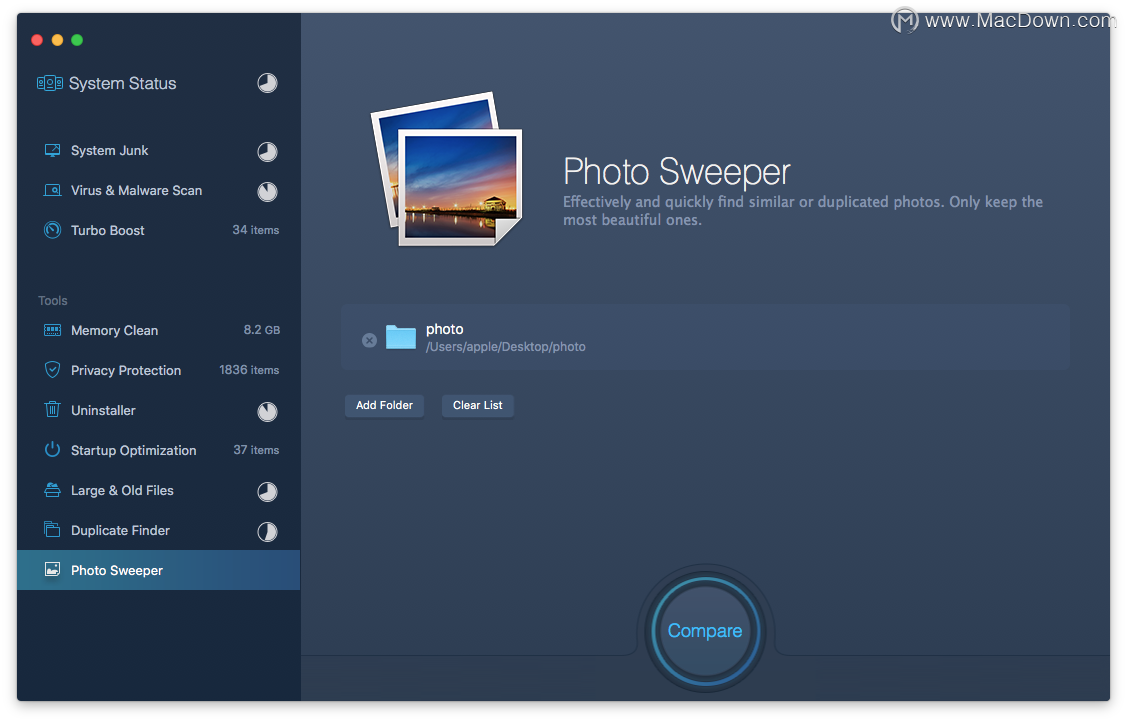
1: 下载MacBooster 并打开它
2:转到照片扫描程序模块
3:选择比较照片并找到相似的照片
4:选择删除相似或重复的
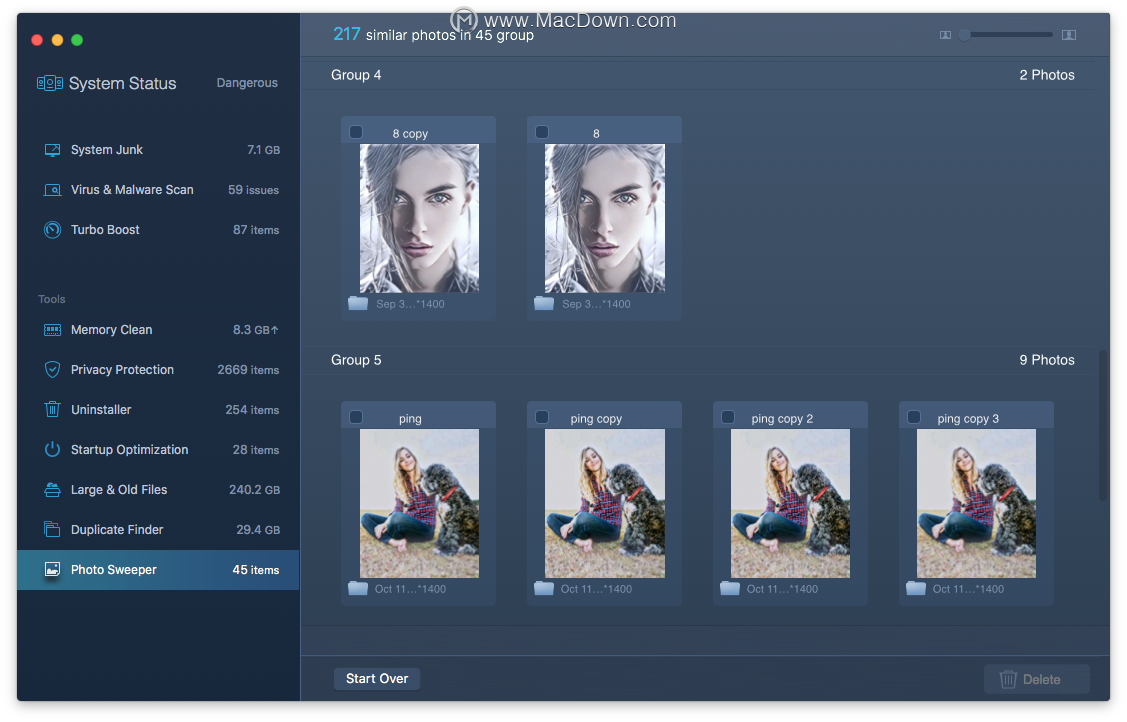
攻略专题
查看更多-

- 《黄金四目》青女角色档案
- 147 2025-02-07
-

- 《丰收之路》新人初期快速赚钱攻略
- 125 2025-02-07
-

- 《钢铁力量2》坦克配件系统搭配推荐
- 136 2025-02-07
-

- 《鸣潮》菲比技能介绍
- 99 2025-02-07
-

- 《太古妖皇诀》宗门建设攻略
- 116 2025-02-07
-

- 《无限大手游》飞天方法
- 103 2025-02-07
热门游戏
查看更多-

- 快听小说 3.2.4
- 新闻阅读 | 83.4 MB
-

- 360漫画破解版全部免费看 1.0.0
- 漫画 | 222.73 MB
-

- 社团学姐在线观看下拉式漫画免费 1.0.0
- 漫画 | 222.73 MB
-

- 樱花漫画免费漫画在线入口页面 1.0.0
- 漫画 | 222.73 MB
-

- 亲子餐厅免费阅读 1.0.0
- 漫画 | 222.73 MB
-






